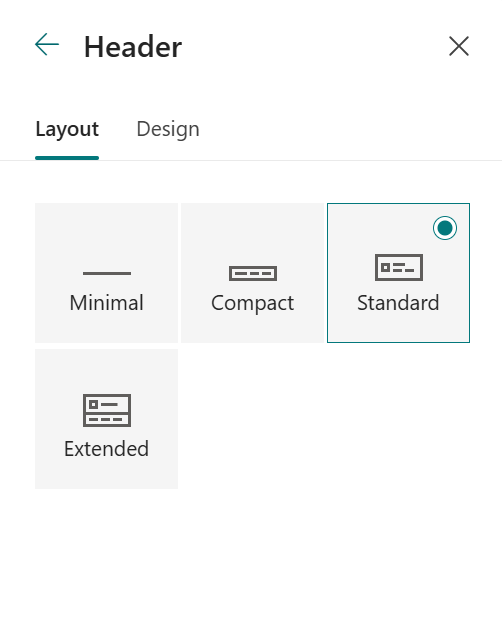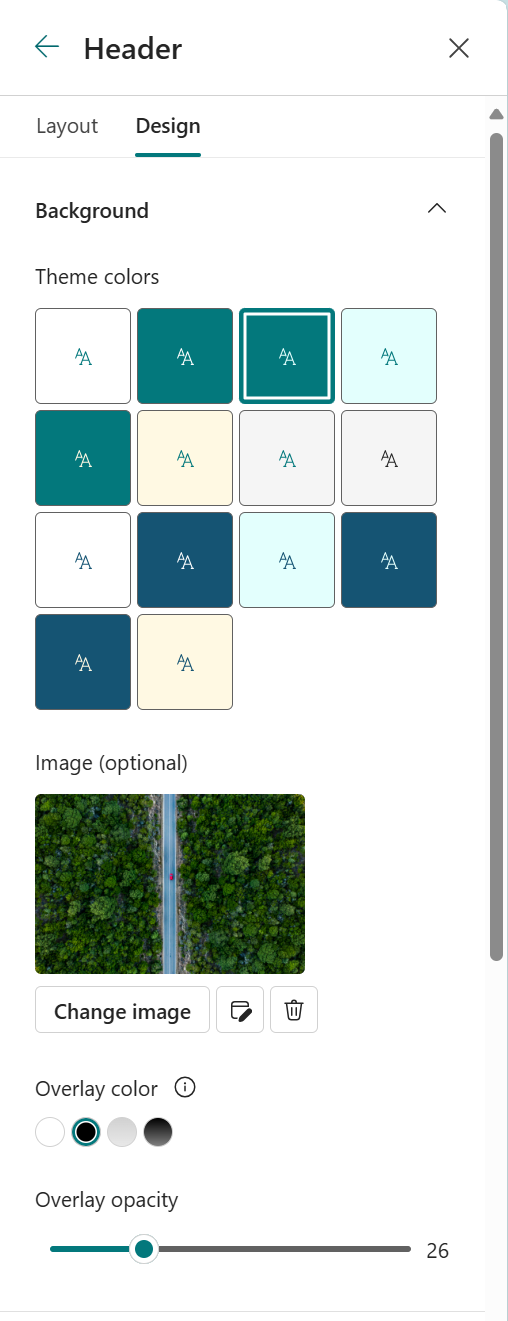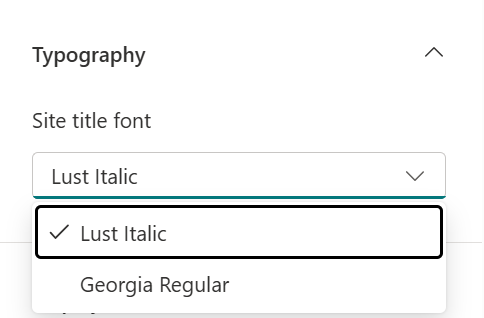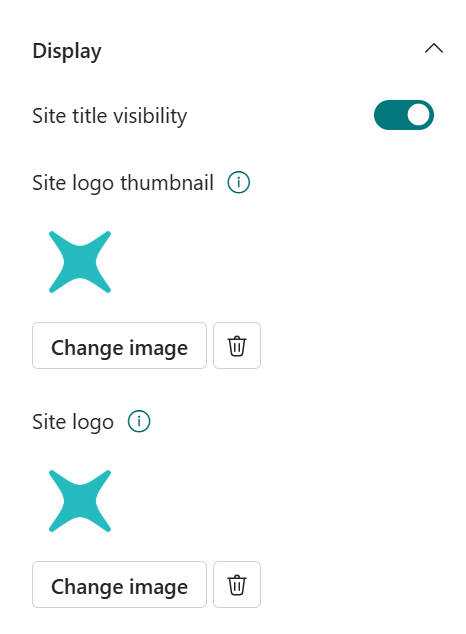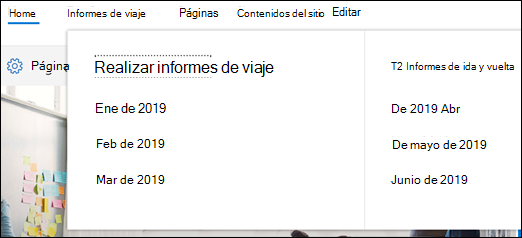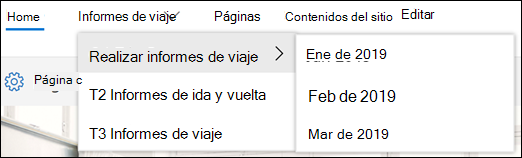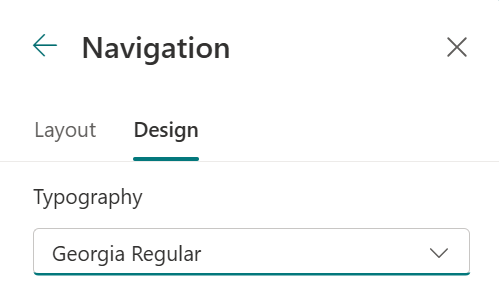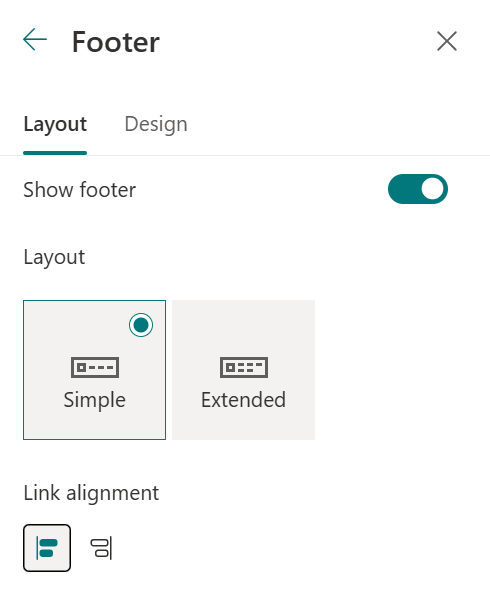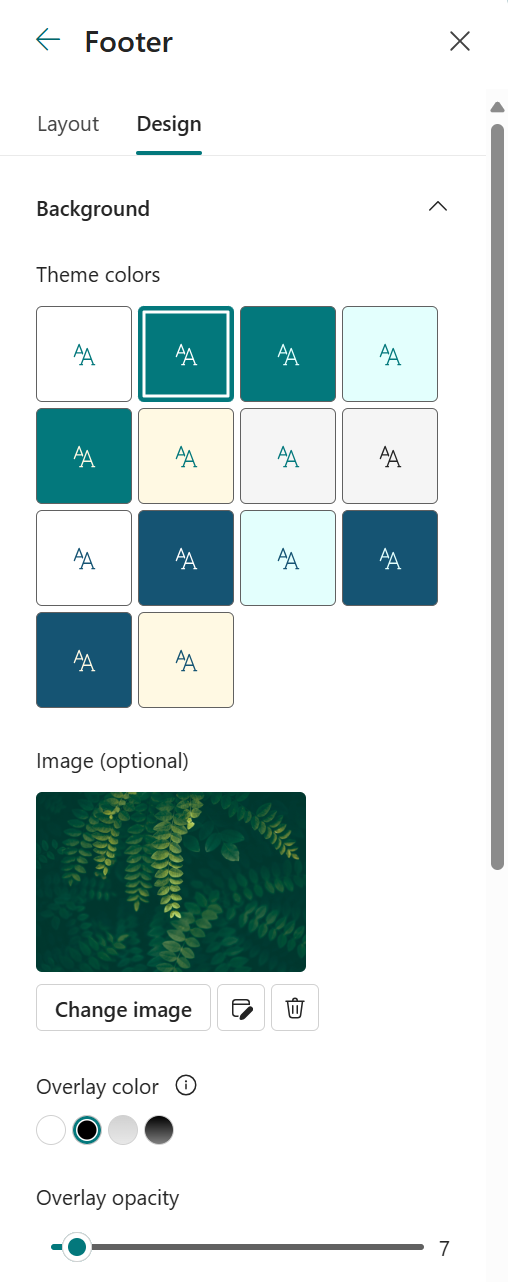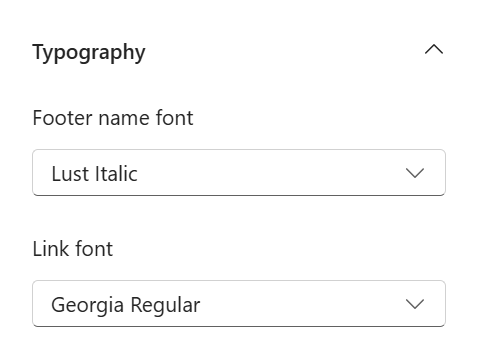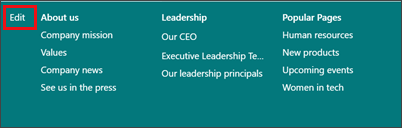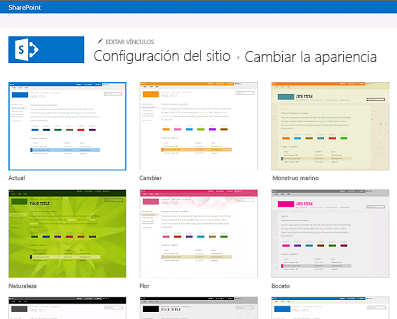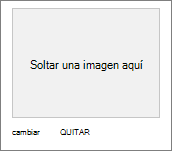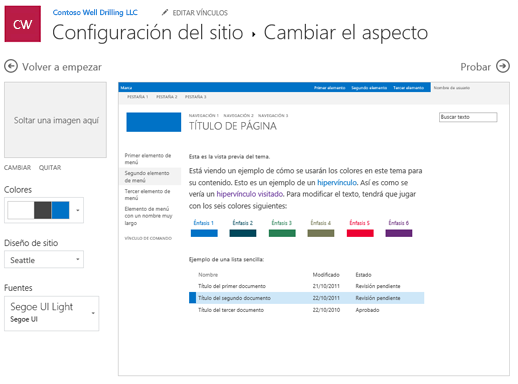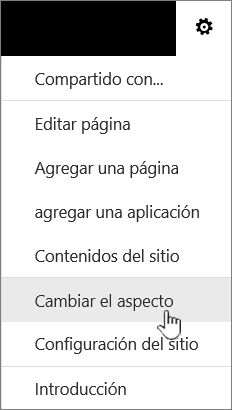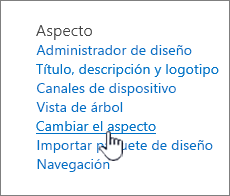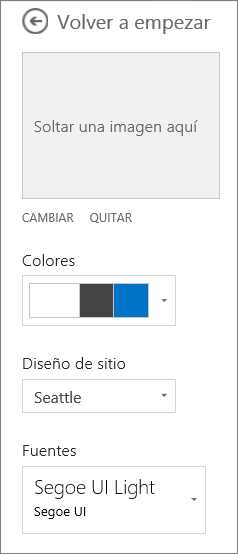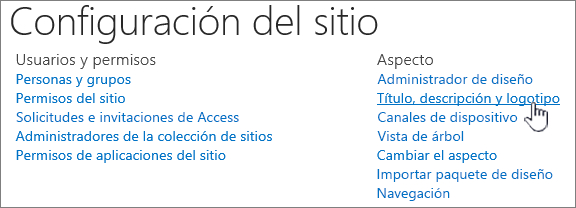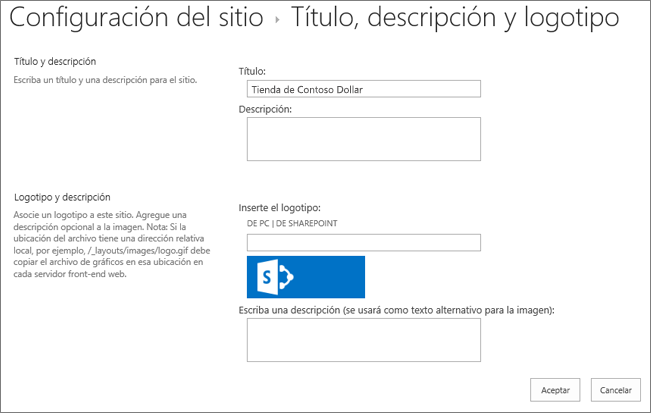Cambiar la apariencia de su sitio de SharePoint
Se aplica a
En este artículo se explica cómo cambiar el aspecto general del sitio de SharePoint como propietario del sitio o usuario con permisos de diseño. Puede personalizar rápida y fácilmente el aspecto de su sitio de SharePoint para reflejar su estilo profesional y su marca. Las opciones disponibles dependen de la versión de SharePoint que use.
Buscar el vínculo Cambiar la apariencia
Selecciona Configuración
Notas:
-
Si no ve Cambiar la apariencia, es posible que no tenga permiso para administrar esta opción o que esté en la experiencia clásica.
-
Para obtener más información sobre los permisos, vea Información sobre los niveles de permisos en SharePoint o pregunte a su administrador.
-
Para cambiar la apariencia de los sitios de SharePoint con la experiencia clásica, visite aquí.
Usar un tema para cambiar los colores del sitio SharePoint
Seleccione Cambiar la apariencia > tema.
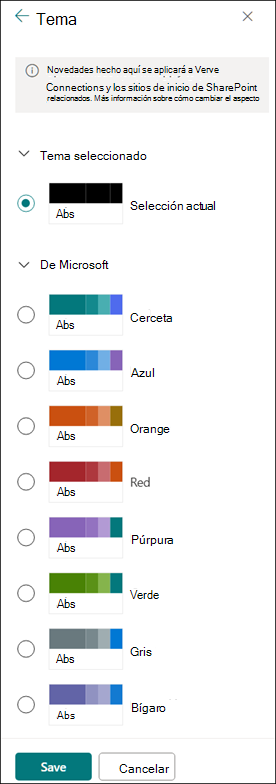 |
Seleccione el aspecto que desee. Verá una vista previa del aspecto de su sitio con el tema seleccionado aplicado. Elija un tema de empresa con personalización de marca aprobada para su empresa o use uno de los diseños clásicos de la experiencia. Puede elegir uno de los temas predeterminados de SharePoint y personalizarlo según sea necesario. La lista de colores principales y colores de énfasis varía según el tema de SharePoint predeterminado que elija personalizar. Para personalizar los colores de uno de los temas predeterminados de SharePoint:
O bien, si no te gusta lo que ves y quieres volver a lo que tenías al principio, selecciona Cancelar en su lugar. |
Notas:
-
Es posible que el administrador haya configurado los temas de sitios para mostrar solo una lista de temas aprobados por la empresa. Si es así, no verá ninguno de los temas de SharePoint predeterminados.
-
Si va a actualizar el tema en un subsitio o el administrador tiene sitios configurados con la experiencia clásica, siga las instrucciones de la sección Diseños de la experiencia clásica.
-
Actualmente, no puede cambiar el color de fondo de su sitio con esta configuración. SharePoint los administradores pueden realizar cambios en los temas aprobados por la compañía como se describe en Temas de SharePoint.
-
El color del botón se basa en el color de énfasis del tema del sitio y no se puede cambiar independientemente del tema del sitio.
-
Obtenga información sobre cómo personalizar el área de título de página aquí.
-
Para crear y cargar un tema de empresa, vea Temas de sitios de SharePoint.
-
Para conocer otras formas de personalizar su sitio, consulte Personalizar el sitio de SharePoint.
Personalizar el encabezado del sitio
-
Seleccione Cambiar el aspecto > encabezado.
Nota: Los diseños de encabezado mínimos y extendidos se quitarán temporalmentede los clientes de nubes GCC, GCC High, DoD, Gallatin y Sovereign. Los sitios que usan el encabezado mínimo pasarán automáticamente al encabezado compacto y los sitios con el diseño de encabezado extendido pasarán automáticamente al encabezado estándar.
-
Elija un diseño: (El diseño Compacto es el predeterminado para todos los sitios modernos):
-
Diseño mínimo: altura reducida con todo el contenido en una sola línea, incluidos el logotipo de sitio pequeño, el título del sitio, la navegación del sitio y las acciones y etiquetas del sitio.
-
Diseño compacto: un diseño de altura más grande que usa el logotipo del sitio de tamaño completo a la vez que mantiene el contenido en una sola línea.
-
diseño Standard: un diseño con el logotipo del sitio de tamaño completo y el contenido divididos en 2 líneas.
-
Diseño extendido: nuestro diseño más grande con contenido dividido en 2 áreas de contenido con el logotipo del sitio, el título del sitio y una imagen de fondo opcional independiente del otro contenido siguiente.
Nota: Si usa el encabezado extendido en un sitio de concentrador designado como Inicio, la navegación del sitio se reemplazará por la barra de navegación del concentrador.
-
-
Vaya a la pestaña Diseño, en la sección Fondo, seleccione un color de tema para cambiar el color de fondo del encabezado del sitio. O cargue una imagen como fondo y ajuste la superposición, opacidad, punto focal para la imagen de fondo.
-
En la sección Tipografía , cambie la fuente del título del sitio seleccionando en la lista de paquetes de fuentes disponibles:
-
En la sección Mostrar, haga lo siguiente:
-
Seleccione el botón de alternancia para establecer la visibilidad del título del sitio;
-
Seleccione Cambiar para agregar una miniatura del logotipo del sitio (debe ser un logotipo cuadrado para su uso predeterminado en experiencias que requieran una relación de aspecto cuadrada);
-
Seleccione Cambiar para agregar un logotipo de sitio. Si usa el diseño Extendido, seleccione Alineación del logotipo del sitio .
Nota: Para asegurarte de que el icono se representa correctamente, elige uno que se ajuste al intervalo de 64 x 64 píxeles a 192 x 64 píxeles (ancho x alto).
-
-
Cuando hayas terminado, selecciona Guardar.
Cambiar el color, el fondo o la fuente con los temas de la experiencia clásica
Si el administrador tiene sitios establecidos en la experiencia clásica o va a cambiar el tema de un subsitio, siga estos pasos para cambiar el color, el fondo y la fuente del sitio de SharePoint:
-
En el sitio, seleccione Configuración
-
Selecciona Configuración del sitio y, a continuación, en Aspecto, selecciona Cambiar la apariencia o
-
Seleccione Información del sitio > Ver toda la configuración del sitio. A continuación, en Aspecto, selecciona Cambiar el aspecto
-
-
Haga clic en Ver configuración clásica o En modo clásico, cambie las opciones de aspecto. Si ya está en la experiencia clásica, omita este paso.
-
Elija un aspecto de las opciones. No se preocupe si no le gusta el color o la imagen exactamente, puede cambiarlo en el siguiente paso.
-
Para agregar o cambiar la imagen de fondo, haga clic en Cambiar para cargar una imagen propia o arrastre una imagen desde el equipo a la imagen en miniatura situada encima del comando Cambiar .
-
Para cambiar la combinación de color, haga clic en la flecha situada junto a Colores y seleccione otra combinación de color.
-
Para cambiar el diseño, haga clic en la flecha situada junto a Diseño del sitio y seleccione otro diseño que controle la posición de los vínculos de exploración, cuadro de búsqueda, etc.
-
Para cambiar las fuentes, haga clic en la flecha situada junto a Fuentes y seleccione otra fuente.
Nota: Puede cambiar el estilo de tipo de fuente, pero no puede cambiar el tamaño.
-
Cuando esté listo para ver una vista previa a tamaño completo de cómo se verán los cambios cuando se apliquen al contenido del sitio, haga clic en Probar. Los cambios todavía no estarán visibles para otros usuarios del sitio.
Nota: Si no le gusta lo que ve y desea revertir a lo que tenía al principio, haga clic en Comenzar de nuevo. También puede hacer clic en el logotipo del sitio para salir de Cambiar el aspecto y volver a la página principal del sitio.
-
Si le gusta lo que ve en la vista previa, haga clic en Sí, conservar. Si no, haga clic en No conservar y pruebe otra cosa.
Usar un tema para cambiar el color, el fondo o las fuentes del sitio de SharePoint
-
En el sitio, haga clic en Configuración
También puede hacer clic en Configuración
Notas:
-
Si los mosaicos Introducción a los sitios se encuentran en la página principal, puede hacer clic en el icono ¿Cuál es su estilo? .
-
-
Si no ve Cambiar la apariencia en el menú Configuración o en la página Configuración del sitio, es posible que no tenga permiso para administrar esta opción. Para obtener más información, consulte Comprender los niveles de permisos en SharePoint o pregunte a su administrador.
-
-
Seleccione otro aspecto entre las opciones. No se preocupe si no le gusta el color o la imagen exactamente, puede cambiarlo en el siguiente paso.
-
Ahora, puede aplicar su creatividad:
-
Para agregar o cambiar la imagen de fondo, haga clic en Cambiar y cargue una imagen propia, o arrastre una imagen desde el equipo a la imagen en miniatura encima del comando Cambiar.
Nota: Si la opción de arrastrar y soltar no funciona, instale la última versión del software de su explorador o al menos Microsoft Office 2013.
-
Para cambiar la combinación de color, haga clic en la flecha situada junto a Colores y seleccione otra combinación de color.
-
Para cambiar el diseño, haga clic en la flecha situada junto a Diseño del sitio y seleccione otro diseño que controle la posición de los vínculos de exploración, cuadro de búsqueda, etc.
-
Para cambiar las fuentes, haga clic en la flecha situada junto a Fuentes y seleccione otra fuente.
Notas:
-
Puede ver los cambios de la apariencia en el área de vista previa. Para volver a lo que tenía al principio, haga clic en Volver a empezar. También puede hacer clic en el logotipo del sitio para salir de Cambiar el aspecto y volver a la página principal del sitio.
-
Ya que las instalaciones de SharePoint pueden tener diferentes versiones, o pueden personalizarse de cualquier manera, el diseñador de su sitio podría haberle proporcionado una forma diferente de salir. Pregunte a su administrador si no ve ninguna.
-
-
Para ver una vista previa a tamaño completo de cómo se verán los cambios cuando se apliquen al contenido del sitio, haga clic en Probar. Los cambios todavía no estarán visibles para otros usuarios del sitio. Si no le gusta lo que está viendo, haga clic en Comenzar de nuevo.
-
Si le gusta lo que ve en la vista previa, haga clic en Sí, conservar. Si no, haga clic en No conservar y pruebe otra cosa.
Nota: Cuando haya terminado, o cuando cambie de opinión, haga clic en uno de los vínculos de la ruta de navegación en la esquina superior izquierda de la pantalla para volver donde estaba.
El título suele ser lo primero que miran los visitantes del sitio cuando visitan el sitio, por lo que es una buena idea elegir un título que describa el equipo o proyecto. Agregar un logotipo puede ayudar a los usuarios a ver rápidamente que están en el sitio correcto.
-
En el sitio de SharePoint, haga clic en Configuración
-
En la página Configuración del sitio, en Apariencia y funcionamiento, haga clic en Título, descripción y logotipo.
Nota: Si no ve Título, descripción y logotipo, es posible que no tenga permiso para administrar esa opción. Debe tener permisos de propietario o de diseño para el sitio. La organización también puede definir el diseño de toda una colección de sitios y ha quitado su permiso para administrar estas opciones. Para obtener más información, consulte Comprender los niveles de permisos en SharePoint.
-
Escriba un nuevo título en el campo Título.El nuevo título aparece en cada página del sitio.
-
Escriba una nueva descripción en el campo Descripción. La descripción no aparece en el sitio, pero sí en las páginas de resultados de búsqueda.
-
Cambiar el logotipo:
-
Para cargar el logotipo desde el equipo, haga clic en De PC, haga clic en Examinar, busque la imagen y haga clic en Abrir.
-
Para agregar el logotipo desde SharePoint, haga clic en De SharePoint, vaya a la biblioteca donde está almacenada la imagen, seleccione la imagen y haga clic en Insertar. (Se supone que ya ha cargado el logotipo en el sitio de grupo).
-
-
Haga clic en Aceptar para guardar los cambios.
Si no le gusta cómo aparece el logotipo en su sitio, solo tiene que modificarlo y repetir los pasos anteriores para sobrescribirlo.